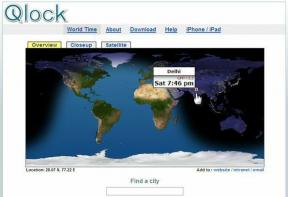Como adicionar tarefas do Outlook no iPhone e outros truques
Miscelânea / / November 29, 2021
O ecossistema iOS da Apple tem a reputação de ser chamado de 'Jardim murado'pelos fabricantes de aplicativos de terceiros. Com o passar dos anos, a empresa está melhorando nessa área e permitindo aos desenvolvedores uma integração rica com o sistema operacional. Ambos Microsoft e Google estão tirando proveito disso, oferecendo seus produtos diretamente em aplicativos iOS.

A Microsoft parece mais agressiva aqui. Ele tem suporte para aplicativos líder de classe no iOS e, ao mesmo tempo, você pode usar alguns de seus serviços, como Outlook Mail, contatos e tarefas dentro de aplicativos da Apple também.
Nesta postagem, vamos falar sobre como adicionar Tarefas do Outlook no aplicativo Apple Reminders. Você sempre pode usar o aplicativo de tarefas pendentes da Microsoft para isso, mas a integração do Outlook com o Apple Reminders oferece mais recursos, como suporte para Siri, widgets de iOS e muito mais.
Iremos guiá-lo passo a passo para o processo e também mencionar outros truques relacionados às tarefas do Outlook no iPhone.
Se, de alguma forma, você excluiu o aplicativo Apple Reminders padrão do iPhone, vá para a App Store e baixe novamente o aplicativo.
Baixe o aplicativo Apple Reminders
Adicionar conta do Outlook no iPhone
Primeiro, você precisa adicionar uma conta do Outlook ao seu dispositivo. Para isso, você pode sincronizar contatos, e-mail e lembretes para os respectivos aplicativos da Apple.
Passo 1: Abra as configurações do iPhone e vá para Senhas e contas> Adicionar conta.
Passo 2: Selecione Outlook e faça login usando as credenciais da conta da Microsoft.


Etapa 3: Após a autorização bem-sucedida, você encontrará o nome da conta no mesmo menu.
Passo 4: Toque na conta do Outlook e ative a sincronização para Mail, Contatos, Calendários e Lembretes.


Agora, abra o aplicativo Lembretes e você verá a seção do Outlook no menu do iCloud no aplicativo.
Também em Tecnologia de Orientação
Alterar o local padrão de tarefas no aplicativo Lembretes
Por padrão, a Apple usa sua plataforma iCloud para salvar tarefas. No entanto, você pode alterar isso para o Outlook. Siga as etapas abaixo para alterar a lista padrão no aplicativo Apple Reminders.
Passo 1: Abra as configurações do dispositivo e navegue até Apple Reminders.
Passo 2: Toque na opção Lista padrão.
Etapa 3: Altere a lista padrão para qualquer lista do Outlook.

Então, qual é exatamente a vantagem de alterar a lista padrão no iPhone? A resposta é integração com Siri.
Se você adicionar uma tarefa por meio do assistente de voz Siri, a tarefa será adicionada à lista padrão no App Apple Reminders. Por exemplo, você pode dizer, ‘Ei Siri, lembre-me de escrever uma postagem’, e isso salvará a tarefa na lista selecionada do Outlook no aplicativo Lembretes.
Os consumidores também podem usar o menu de widgets do iOS para preencher e adicionar tarefas nas listas do Outlook, algo que o aplicativo de tarefas pendentes da Microsoft não oferece.
Também em Tecnologia de Orientação
Use os atalhos da Siri
Não é novidade que o Siri Shortcuts funciona melhor com os aplicativos padrão da Apple. Usando o Siri, você pode criar atalhos para abrir a lista padrão, adicionar tarefas e muito mais. Vamos criar atalhos da Siri para abrir a lista de tarefas padrão.
Passo 1: Baixe o aplicativo Siri Shortcuts na App Store.
Passo 2: Abra o aplicativo e toque no símbolo ‘+’.
Etapa 3: Toque em ‘Adicionar ação’ e selecione Apps.
Passo 4: Escolha o aplicativo Lembretes e ele abrirá os atalhos padrão do aplicativo.
Etapa 5: Selecione Mostrar lista de lembretes e toque no nome da lista e selecione a lista relevante para o atalho abrir.
Etapa 6: Toque em Próximo, dê ao atalho um nome relevante e clique em pronto.
Agora você pode simplesmente pedir ao Siri para abrir a lista ou usar o widget Atalhos do Siri para abrir a lista diretamente no aplicativo Apple Reminders.
Baixe o aplicativo de atalhos da Siri
Acesse as tarefas do Outlook no Mac
Infelizmente, usando os mesmos truques acima, você não pode acessar as tarefas do Outlook no aplicativo Mac Reminders. Então, como você pode criar, modificar e usar tarefas do Outlook no macOS?
Use o aplicativo de tarefas da Microsoft
A Microsoft lançou recentemente o aplicativo To-Do para o macOS plataforma. Você pode baixar o aplicativo da loja Mac e entrar usando a mesma conta da Microsoft.

A partir daí, você pode acessar todas as listas do Outlook, criar novas tarefas e até mesmo excluir as irrelevantes do aplicativo. O aplicativo também suporta o tema escuro.
Baixe o Microsoft To-Do para Mac
Use o Outlook Web
A Microsoft fez um excelente trabalho integrando seus serviços como Mail, Contacts, To-Do e Skype em um só lugar.

Visite o Outlook web no navegador Mac e entre usando as credenciais da Microsoft. Ele abrirá o e-mail do Outlook por padrão. Você pode mudar para a seção de tarefas pendentes no canto inferior esquerdo. Vai mudar para o Microsoft To-Do versão da web e aqui você verá as tarefas, listas e muito mais do Outlook.
Visite o Outlook Web
Também em Tecnologia de Orientação
Use o Outlook como um profissional
Usando os truques acima, você pode integrar e usar facilmente as tarefas do Outlook no iPhone e Mac. É gratuito, está disponível em todas as plataformas (ao contrário do iCloud e do Reminders da Apple) e oferece mais funções do que seus rivais. O que há para não gostar aqui?
Próximo: A Microsoft oferece uma experiência sólida de e-mail do Outlook no iOS e Android. Leia a postagem abaixo para encontrar as melhores dicas e truques para isso.